In diesem Abschnitt werden die grundlegenden Druckverfahren bei Verwendung des Druckertreibers erläutert.
|
HINWEIS
|
|
Je nach Anwendung können sich die Druckmethoden unterscheiden. Nähere Informationen finden Sie in den mit der Anwendung gelieferten Handbüchern.
|
1.
Wählen Sie im Menü [Ablage] der Anwendung die Option [Papierformat] aus.
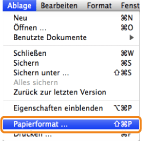
|
HINWEIS
|
|
Unter Mac OS X 10.5.x wird das Dialogfeld [Papierformat] abhängig von der von Ihnen verwendeten Anwendung möglicherweise nicht angezeigt. In diesem Fall können Sie das [Papierformat], die [Ausrichtung] und die [Größe] im Dialogfeld [Drucken] angeben.
|
2.
Wählen Sie unter [Einstellungen] die Option [Seiteneinstellungen] aus.
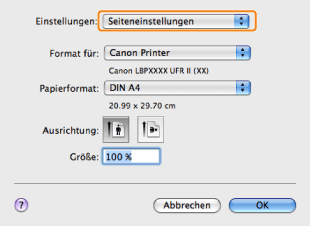
3.
Wählen Sie Ihren Drucker unter [Format für] aus, legen Sie wie erforderlich [Papierformat], [Ausrichtung] und [Größe] fest, und klicken Sie auf [OK].
4.
Wählen Sie aus dem Menü [Ablage] die Option [Drucken] aus.
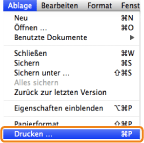
5.
Wählen Sie Ihren Drucker unter [Drucker] aus, legen Sie die Anzahl der Kopien fest, und geben Sie an, welche Seiten gedruckt werden sollen.
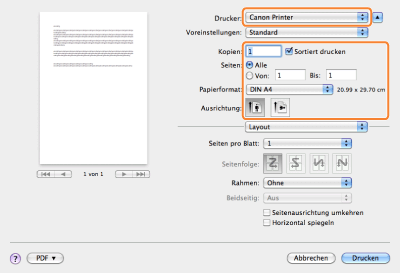
6.
Wählen Sie die entsprechenden Einstellungsfenster aus, und konfigurieren Sie die Druckeinstellungen.
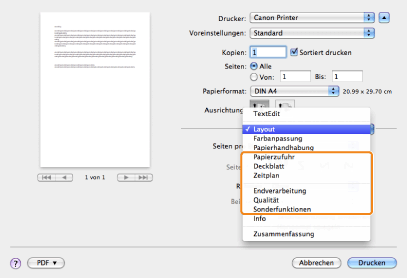
|
HINWEIS
|
|
Die Standardeinstellung für [Druckstil] im Einstellungsfenster [Endverarbeitung] ist [Doppelseitiger Druck].
Weitere Informationen zu verfügbaren Druckfunktionen finden Sie unter "Druckfunktionen" oder in der Online-Hilfe. (Siehe "Anzeigen des Treiberhandbuchs".)
|
7.
Klicken Sie auf [Drucken].
Der Druckvorgang beginnt.
|
HINWEIS
|
|
Um das Senden von Daten zu stoppen, die unter Mac OS auf die Ausgabe warten, klicken Sie auf das Druckersymbol im Dock, und klicken Sie auf den Dateinamen dessen Druck Sie stoppen möchten, klicken Sie auf [Löschen].
Die Anzeige ist je nach Betriebssystem sowie Typ und Version des Druckertreibers möglicherweise unterschiedlich.
|